Punti chiave
- FileZilla risolve gli errori “Dimensione massima superata” quando si caricano temi o plugin WordPress di grandi dimensioni.
- Questo client FTP gratuito si connette direttamente al tuo server e aggira tutti i limiti di caricamento di WordPress.
- Connettiti in modo sicuro a Bluehost con SFTP sulla porta 22 invece dell’FTP standard.
- L’interfaccia a doppio pannello consente di trascinare e rilasciare facilmente i file tra il computer e il server.
Introduzione
[“Caricamento del file non riuscito. Dimensione massima superata.”]
Se avete mai provato a caricare un tema o un plugin di grandi dimensioni su WordPress, probabilmente avete visto questo messaggio frustrante. Non sei solo: il 74% degli utenti di WordPress raggiunge questi limiti di dimensione dei file, spesso nei momenti peggiori possibili.
Gli sviluppatori professionisti di WordPress hanno utilizzato per anni una soluzione semplice che risolverà questo problema per te.
La soluzione è FileZilla, un client FTP potente ma facile da usare. Capire come utilizzare FileZilla ti consente di trasferire i file direttamente sul server del tuo sito web. Non dovrai più avere a che fare con limiti di caricamento o errori frustranti. FileZilla ti dà il pieno controllo sui tuoi file WordPress, anche quando la tua dashboard è inaccessibile.
In questo tutorial imparerai esattamente come utilizzare FileZilla per gestire facilmente i file del tuo sito Web WordPress senza alcuna limitazione. Ma prima, capiamo cos’è FileZilla.
Che cos’è FileZilla?
FileZilla è un client FTP (File Transfer Protocol) gratuito e open source che ti aiuta a trasferire file tra il tuo computer e il server del tuo sito web. La dashboard di WordPress offre molte opzioni di gestione dei file, ma a volte è necessario un accesso più approfondito. È qui che FileZilla diventa essenziale.
Puoi usarlo per:
- Carica i file dei plugin o dei temi direttamente sul tuo server
- Scarica copie di backup del tuo sito web
- Modifica i file quando l’accesso dell’amministratore di WordPress non funziona
- Risolvere i problemi tecnici accedendo ai file principali
La maggior parte degli utenti di WordPress scopre il valore del client FTP FileZilla quando ha bisogno di migrare siti web, installare codice personalizzato o risolvere problemi che non possono essere risolti attraverso la dashboard standard. L’interfaccia visiva rende lo spostamento dei file intuitivo, anche per i principianti. Capire come utilizzare FileZilla per trasferire i file ti farà risparmiare tempo e frustrazione in queste situazioni.
Come scaricare e installare FileZilla?
Prima di iniziare a utilizzare FileZilla per trasferire i file, è necessario scaricarlo e installarlo sul PC. Il processo varia leggermente a seconda del sistema operativo (OS), ma è semplice.
Seguite questi passaggi per far funzionare FileZilla.
Trovare la pagina di download ufficiale
La prima cosa che devi fare è scaricare FileZilla dal sito ufficiale per evitare software potenzialmente dannosi. Segui questi passaggi:
- Vai al filezilla-project.org
- Fai clic sul pulsante “Scarica il client FileZilla”
- Scegli la versione appropriata per il tuo sistema operativo (Windows, macOS o Linux)

Suggerimento: scarica sempre FileZilla dal sito ufficiale. I siti di download di terze parti a volte raggruppano software indesiderato con programmi legittimi.
Passaggi di installazione di Windows
Installare FileZilla su Windows è semplice:
- Apri il file di .exe scaricato e rispondi a qualsiasi richiesta di sicurezza di Windows facendo clic su “Sì”

- Seleziona la tua lingua preferita, quindi fai clic su “OK” e “Avanti” nella schermata di benvenuto
- Accetta il contratto di licenza selezionando “Accetto”

Dovrai decidere se installarlo per tutti gli utenti o solo per te stesso. I componenti di installazione predefiniti funzionano bene per la maggior parte degli utenti.
Se si preferisce, è possibile mantenere il percorso di installazione predefinito o scegliere una directory diversa.
- Seleziona la posizione in cui desideri installare il programma e fai clic su “Avanti”.

- Ora, seleziona se desideri creare scorciatoie e fai clic su “Installa”.

- Una volta completato, fai clic su “Fine” per avviare FileZilla

Passaggi per l’installazione di macOS
Gli utenti Mac troveranno il processo di installazione altrettanto semplice. Ecco come va:
- Apri la cartella Download selezionando Vai > Download dal menu principale

- Trova il file di installazione di FileZilla (in genere chiamato qualcosa come FileZilla_macosx-x86.app.tar.bz2)

- Fare doppio clic sul file di installazione per decomprimerlo
- Trascina l’icona FileZilla sul Dock (indicata come “barra delle applicazioni” nella documentazione) per un facile accesso

Potresti visualizzare un messaggio di sicurezza relativo al download da Internet: questo è normale per le applicazioni non App Store. Fare nuovamente clic su “Apri” per confermare. FileZilla si avvierà ora sul tuo Mac e sarà pronto per l’uso.

Considerazioni sulla prima configurazione
La prima volta che apri FileZilla, vedrai diverse opzioni di configurazione. È possibile scegliere se abilitare le statistiche di utilizzo anonime per migliorare il programma. FileZilla verifica anche la presenza di aggiornamenti automaticamente, assicurandoti di avere sempre la versione più sicura.
Una schermata di benvenuto presenta suggerimenti rapidi per i principianti: vale la pena leggerli se sei nuovo nei client FTP. L’interfaccia può sembrare complessa a prima vista, ma non preoccuparti. Una volta imparato a utilizzare FileZilla per trasferire i file, il processo diventa una seconda natura.
Capire l’interfaccia di FileZilla
A prima vista, l’interfaccia di FileZilla può sembrare travolgente con più pannelli e pulsanti. Tuttavia, una volta compreso il suo layout, la navigazione nel software diventa intuitiva. Ecco una ripartizione delle sezioni principali che utilizzerai per gestire i trasferimenti di file in modo efficiente:
- Barra degli strumenti: contiene pulsanti per azioni comuni come connessione, disconnessione, aggiornamento e gestore del sito
- Barra di connessione rapida: consente una connessione rapida ai server senza salvare i dettagli
- Finestra di stato: mostra i messaggi di connessione e lo stato del trasferimento
- Finestre della directory: il lato sinistro mostra la directory locale, il lato destro mostra i file del server nella directory remota
- Coda di trasferimento: la sezione inferiore mostra i trasferimenti di file in corso e completati
Il pannello di sinistra mostra i file sul tuo computer, mentre il pannello di destra mostra l’elenco dei file sul server del tuo sito Web dopo la connessione. Questa vista affiancata rende il trasferimento dei file intuitivo e ti aiuta a navigare rapidamente in entrambi gli ambienti.
Come connettersi al tuo sito web tramite FTP?
Per caricare e scaricare i file, è necessario collegare FileZilla al server del proprio sito web. Ciò richiede informazioni di accesso specifiche che puoi recuperare dal tuo provider di hosting. Esaminiamo come individuare le credenziali FTP e impostare una connessione.
1. Individuazione delle credenziali FTP in Bluehost
Prima di connetterti, hai bisogno delle tue credenziali FTP dal tuo provider di web hosting. La maggior parte delle società di hosting rende disponibili queste credenziali tramite la dashboard dell’account.
In qualità di provider di hosting WordPress leader, Bluehost offre un facile accesso alle tue credenziali FTP attraverso la nostra dashboard intuitiva. È possibile individuare rapidamente tutti i dettagli di connessione necessari sia per i siti Web nuovi che per quelli esistenti in pochi clic.
Ecco come puoi individuarli:
- Accedi al tuo account Bluehost
- Vai su “Hosting” nella barra laterale sinistra

- Seleziona cPanel e fai clic su “Account FTP”

- Qui troverai i tuoi utenti FTP esistenti o puoi crearne uno nuovo
- Annota tre informazioni cruciali:
- Nome host FTP (di solito ftp.[ tuodominio].com)
- Nome utente FTP
- Password FTP
Se hai dimenticato la password, puoi reimpostarla da questa schermata. Per motivi di sicurezza, ti consigliamo di creare utenti FTP specifici con accesso limitato piuttosto che utilizzare le credenziali del tuo account principale.
2. Impostazione di una nuova connessione
FileZilla offre due modi per connettersi: Quick Connect per l’accesso una tantum o Site Manager per le connessioni salvate. Per il tuo sito WordPress Bluehost, il gestore del sito FileZilla è migliore poiché probabilmente ti connetterai regolarmente.
Per creare una connessione salvata in Gestione siti:
- Fare clic sull’icona Gestione siti (prima icona sulla barra degli strumenti) o premere Ctrl+S

- Fai clic su “Nuovo sito” e chiamalo in modo riconoscibile come “Il mio sito WordPress Bluehost”
- On the General tab, enter your Bluehost details:
- Host: il tuo nome host FTP da Bluehost (ad esempio, ftp.[ tuodominio].com)
- Porta: lasciare vuoto per impostazione predefinita (21)
- Protocollo: Scegli FTP o SFTP (vedi sotto)
- Crittografia: scegli “Usa FTP esplicito su TLS, se disponibile” per una maggiore sicurezza
- Tipo di accesso: scegli “Normale” per salvare la password
- Utente: Il tuo nome utente FTP da Bluehost
- Password: la tua password FTP
- Fare clic su “Connetti” per connettersi immediatamente o su “OK” per salvare senza connettersi
Questa configurazione richiede solo un minuto, ma ti evita di inserire le tue credenziali ogni volta che devi accedere al tuo sito Bluehost. Imparare a utilizzare correttamente il server FileZilla inizia con queste impostazioni di connessione di base.
3. Opzioni di connessione FTP vs SFTP
FileZilla supporta sia le connessioni FTP che SFTP:
- FTP (File Transfer Protocol): Il protocollo standard, solitamente sulla porta 21
- SFTP (SSH File Transfer Protocol): un’opzione più sicura, di solito sulla porta 22
Per gli account Bluehost, usa sempre SFTP quando possibile. Crittografa la tua connessione attuale per proteggere i tuoi dati e le credenziali di accesso. Per configurare SFTP con Bluehost:
- Seleziona “SFTP – SSH File Transfer Protocol” dal menu a discesa Protocollo
- Modificare la porta in 22 (o la porta specificata dall’host)
- Le altre impostazioni rimangono invariate
Per una maggiore sicurezza, si consiglia in particolare di utilizzare SFTP rispetto al normale FTP. Tutti i piani di hosting Bluehost supportano le connessioni SFTP.
Per saperne di più: Configurazione tramite FTP sicuro
4. Salvataggio dei profili del gestore del sito
Una volta impostata la connessione, FileZilla la salva in Site Manager. Per connetterti in futuro:
- Aprire Site Manager (prima icona o Ctrl+S)
- Seleziona il profilo del tuo sito Bluehost salvato
- Fai clic su “Connetti”
Se gestisci più siti Web WordPress su Bluehost o altri provider di hosting, puoi salvare i profili per ciascuno di essi. Questa funzione è particolarmente utile per gli sviluppatori e le agenzie che gestiscono diversi siti di clienti.
Come utilizzare FileZilla per trasferire i file?
Ora che sei connesso al tuo sito web, puoi iniziare a trasferire i file. FileZilla offre un modo intuitivo per caricare, scaricare e gestire i contenuti del tuo sito.
1. Caricamento dei file sul server FTP
Dopo esserti connesso al tuo account Bluehost, caricare i file sul tuo sito WordPress è semplice:
- Connettiti al tuo server utilizzando il tuo profilo Bluehost salvato
- Nel pannello di sinistra, vai ai file sul tuo computer che desideri caricare
- Nel pannello di destra, vai alla cartella di destinazione sul tuo server Bluehost
- Seleziona i file o le cartelle che desideri caricare dal pannello di sinistra
- Fai clic con il pulsante destro del mouse e seleziona “Carica” o semplicemente trascinali nel pannello di destra

Per i siti WordPress Bluehost, in genere carichi i file in directory specifiche. Le posizioni più comuni includono:
- /wp-content/themes/ per i file dei temi personalizzati
- /wp-content/plugins/ per aggiungere manualmente i plugin
- /wp-content/uploads/ per file multimediali come immagini e documenti
Bluehost utilizza una struttura di directory standard di WordPress, che semplifica la ricerca di dove dovrebbero andare i file. Quando installi un nuovo tema, caricalo nella directory dei temi e poi attivalo tramite la dashboard di WordPress.
2. Download di file dal server
Il download di file dal tuo account Bluehost funziona in modo simile:
- Passa ai file che desideri scaricare nel pannello del server di destra
- Seleziona i file o le cartelle di cui hai bisogno
- Fai clic con il pulsante destro del mouse e seleziona “Download” o trascinali nel pannello di sinistra

Questo processo è particolarmente utile per la creazione di backup manuali del tuo sito WordPress. Sebbene Bluehost offra backup automatici su molti piani, il download di una copia completa del tuo sito offre ulteriore tranquillità prima di apportare modifiche importanti.
Leggi di più: Guida pratica al backup del tuo sito Web WordPress
3. Gestione dei file drag-and-drop
Il modo più semplice per utilizzare FileZilla per trasferire file tra il computer e il server Bluehost è attraverso l’intuitiva interfaccia drag-and-drop di FileZilla:
- Selezionare uno o più file in uno dei due pannelli
- Trascinateli dal pannello sorgente a quello di destinazione
- FileZilla avvia automaticamente il trasferimento
Puoi anche navigare tra le cartelle facendo doppio clic su di esse in uno dei pannelli, proprio come faresti nel tuo normale file manager.
4. Gestione delle autorizzazioni dei file
A volte è necessario modificare i permessi dei file sul tuo sito WordPress. Bluehost utilizza le autorizzazioni standard di Linux che puoi modificare tramite FileZilla:
- Fai clic con il pulsante destro del mouse sul file o sulla cartella sul tuo server Bluehost
- Seleziona “Autorizzazioni file”

- Viene visualizzata una finestra di dialogo con caselle di controllo per autorizzazioni diverse
- In alternativa, inserisci un valore numerico come 755 o 644
- Fare clic su “OK” per applicare le modifiche

Per i siti WordPress Bluehost, segui queste linee guida per le autorizzazioni:
- Cartelle: 755 (il proprietario può leggere/scrivere/eseguire, gli altri possono leggere/eseguire)
- File regolari: 644 (il proprietario può leggere/scrivere, gli altri possono leggere)
- wp-config.php: 600 (solo il proprietario può leggere/scrivere per la massima sicurezza)
Autorizzazioni errate possono causare problemi di sicurezza o impedire il corretto funzionamento di WordPress. Se non sei sicuro, contatta l’assistenza Bluehost prima di apportare modifiche significative alle autorizzazioni.
5. Impostazioni di trasferimento e best practice
Per ottimizzare i trasferimenti di file con il tuo account Bluehost:
- Vai su Modifica impostazioni > > Trasferimenti
- Imposta “Trasferimenti simultanei” su 2-3 per i piani di hosting condiviso
- Abilita “Limita il numero di connessioni simultanee” per una migliore stabilità

Quando trasferisci file WordPress su Bluehost:
- Creare sempre un backup completo prima di apportare modifiche importanti
- Evitate di modificare i file principali di WordPress , poiché verranno sovrascritti durante gli aggiornamenti
- Usa la dashboard di WordPress per gli aggiornamenti di plugin e temi quando possibile
- Pianifica trasferimenti di file di grandi dimensioni durante le ore non di punta per prestazioni migliori
Seguire queste best practice ti aiuterà a garantire trasferimenti di file senza intoppi e a mantenere la stabilità del tuo sito WordPress Bluehost.
Errori comuni di FileZilla e come risolverli
Anche gli utenti esperti riscontrano occasionalmente problemi di connessione con FileZilla. Ecco le soluzioni ai problemi più comuni che potresti incontrare quando impari a utilizzare il server FileZilla:
1. Soluzioni per gli errori di connessione
Se visualizzi l’errore “Impossibile connettersi al server” quando provi a connetterti al tuo account di hosting:
- Ricontrolla le tue credenziali FTP nella dashboard del tuo account di hosting
- Verificare che il nome host sia corretto (tipicamente ftp.[ tuodominio].com)
- Prova a utilizzare il tuo nome utente di hosting principale invece di un nome utente specifico per FTP
- Reimposta la password FTP se necessario
- Assicurati che la tua connessione Internet funzioni correttamente
- Disabilita temporaneamente il firewall o aggiungi un’eccezione per FileZilla
Se il messaggio di errore indica “EAI_NONAME – Né nomenodo né nome servizio forniti”, prova a utilizzare l’indirizzo IP del tuo server anziché il nome di dominio. Puoi trovare l’IP del tuo server nella dashboard dell’hosting nelle impostazioni del dominio.
2. Errori di timeout e impostazioni
Gli errori di “timeout della connessione” sono comuni quando si lavora con i servizi di hosting condiviso:
- Vai su Modifica impostazioni → → connessione in FileZilla
- Aumentare il valore di timeout a 120 secondi
- Abilita “Riconnetti automaticamente” e imposta i tentativi su 3
- Riduci le connessioni simultanee nelle Impostazioni di trasferimento se hai un piano di hosting condiviso
Molti provider di hosting condiviso limitano il numero di connessioni simultanee. Se riscontri frequenti timeout, prova a limitare FileZilla a 1-2 connessioni alla volta nelle tue impostazioni.
3. Errori di autorizzazione negata
Quando carichi o modifichi i file, potresti visualizzare il messaggio “Autorizzazione negata” come:
- Controlla se hai il livello di accesso corretto per il tuo account FTP
- Alcune directory nell’hosting WordPress gestito sono limitate per motivi di sicurezza
- Per i siti WordPress, concentrati sulla directory wp-content per le tue personalizzazioni
- Contatta il tuo provider di hosting se hai bisogno di accedere temporaneamente alle directory con restrizioni
Gli errori di autorizzazione si verificano spesso quando si tenta di modificare file o cartelle a cui l’utente FTP non ha accesso. Questo è particolarmente comune negli ambienti WordPress gestiti, dove alcune directory sono protette.
4. Impossibile recuperare l’elenco delle directory
Se ti connetti correttamente, ma non riesci a visualizzare alcun file o cartella:
- Controlla se stai utilizzando la modalità di trasferimento attiva o passiva
- Vai su Modifica impostazioni → → Connessione → Modalità di trasferimento FTP →
- Prova a passare da “Predefinito” a “Passivo” (più comune per i server moderni)
- Se la modalità passiva non funziona, prova invece “Attiva”
- Alcuni firewall bloccano le porte necessarie per gli elenchi di directory

La modalità passiva è in genere consigliata per la maggior parte delle connessioni, ma alcune configurazioni del server richiedono invece la modalità attiva.
5. Errori di connessione sicura
Se ricevi errori TLS/SSL quando tenti una connessione sicura:
- Vai su Modifica impostazioni → → Connessione → FTP
- Prova a modificare l’impostazione di crittografia da “Esplicita” a “Implicita” (o viceversa)
- Se le connessioni sicure non riescono costantemente, prova “Usa solo FTP semplice” come soluzione temporanea
- Contatta il tuo provider di hosting per confermare la configurazione SSL
Leggi di più: Come ottenere un certificato SSL gratuito nel 2025: una guida completa
Sebbene l’FTP non crittografato funzioni come ripiego, utilizza sempre connessioni sicure quando possibile per proteggere le credenziali di accesso e i dati trasferiti.
Pensieri finali
FileZilla offre un modo affidabile per gestire i file dei siti Web WordPress quando è necessario un accesso più diretto rispetto a quello offerto dalla dashboard. Colma il divario tra il tuo computer e il tuo account di hosting, offrendoti un maggiore controllo sui file del tuo sito.
Con FileZilla, puoi caricare temi personalizzati, installare manualmente i plugin e risolvere problemi che non possono essere risolti attraverso l’interfaccia di WordPress. La possibilità di scaricare un backup completo del tuo sito aggiunge un ulteriore livello di protezione al tuo sito web.
Man mano che vi sentirete più a vostro agio nell’utilizzo del server FileZilla, scoprirete che si tratta di un’aggiunta essenziale al vostro toolkit WordPress.
Pronto a prendere il controllo del tuo sito Web WordPress?
Visita Bluehost oggi e accedi a potenti strumenti, supporto 24 ore su 24, 7 giorni su 7 e accesso FTP senza interruzioni per gestire i tuoi file in tutta sicurezza.
Domande frequenti
Sì, FileZilla è sicuro da usare con WordPress se scaricato dal sito ufficiale. Per precauzione, esegui sempre il backup del tuo sito prima di apportare modifiche ai file e fai attenzione a non modificare i file principali di WordPress a meno che non sia necessario.
FTP trasferisce i file senza crittografia, mentre SFTP utilizza la crittografia SSH per proteggere i dati e le credenziali di accesso. SFTP è più sicuro e consigliato ogni volta che è disponibile dal tuo host. In FileZilla, è sufficiente selezionare SFTP invece di FTP nel menu a discesa del protocollo e in genere si utilizza la porta 22.
I problemi di connessione con Bluehost di solito derivano da credenziali errate, restrizioni del firewall o problemi di rete. Ricontrolla il tuo hostname (ftp.[ dominio].com), nome utente e password. Bluehost supporta sia FTP (porta 21) che SFTP (porta 22). Se i problemi persistono, contatta l’assistenza Bluehost per assistenza.
Aumenta le impostazioni di timeout in FileZilla andando su Modifica impostazioni > > connessione e impostando un valore di timeout più alto. Controlla anche se il tuo host limita il numero di connessioni simultanee. L’utilizzo del Site Manager per limitare le connessioni può essere utile se l’host ha delle restrizioni.
FileZilla non include un editor integrato, ma può avviare editor esterni. Fai clic con il pulsante destro del mouse su un file sul server, seleziona “Visualizza/Modifica” e FileZilla scaricherà il file, lo aprirà nell’editor predefinito e lo caricherà automaticamente una volta salvato. Per configurare il tuo editor preferito, vai su Modifica impostazioni > > Modifica file > Usa editor personalizzato.
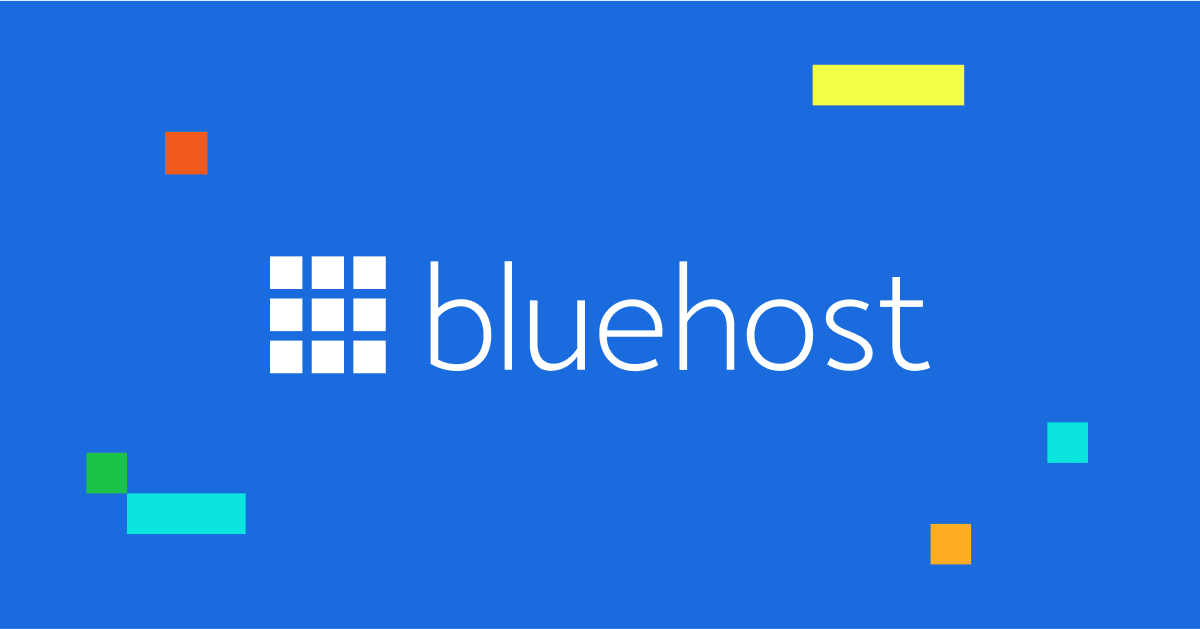
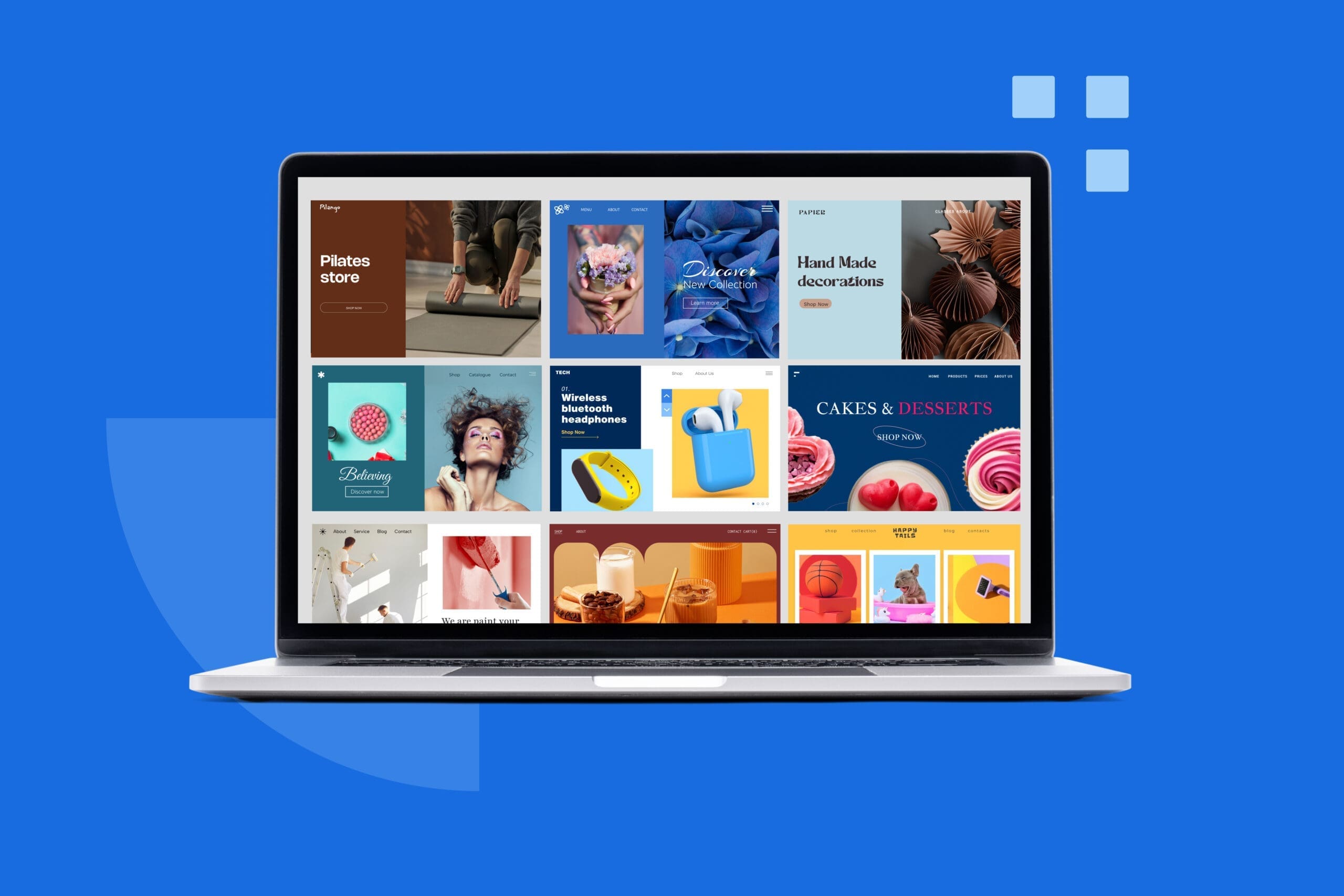

Scrivi un commento